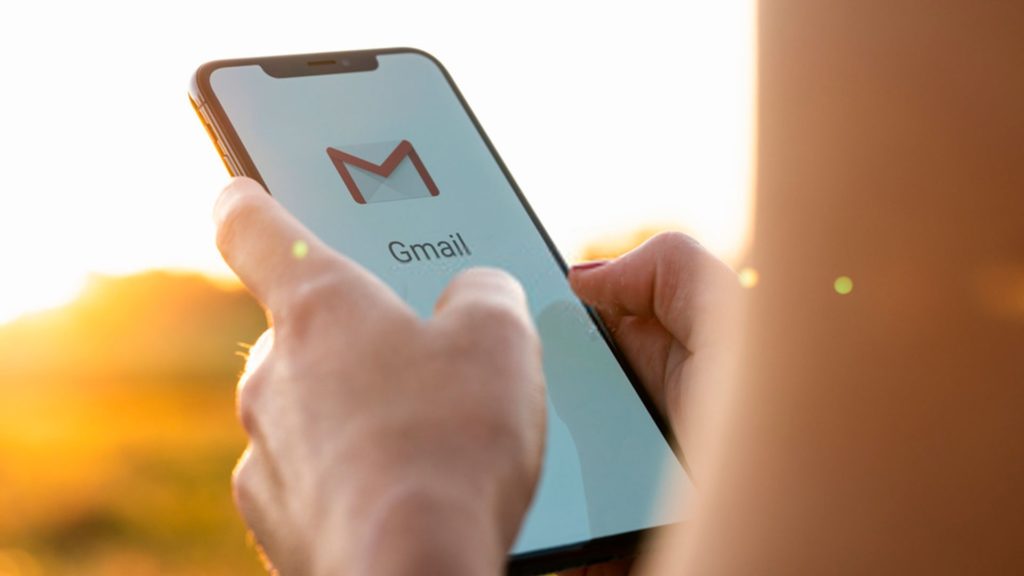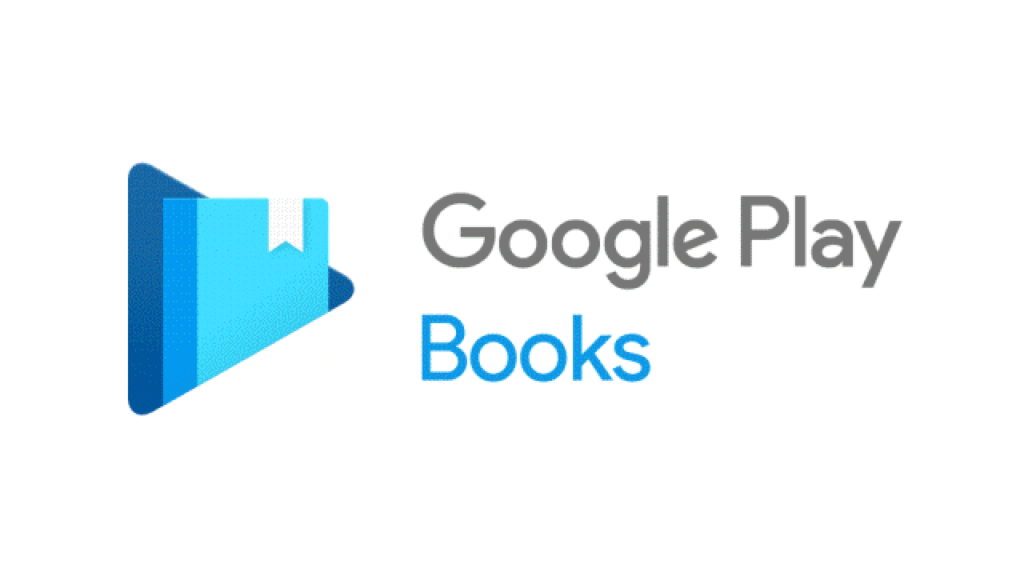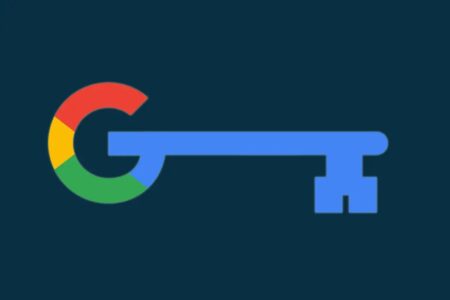No cenário digital atual, onde as comunicações por e-mail desempenham um papel fundamental em nossa vida cotidiana, aprimorar a usabilidade dessas plataformas tornou-se uma prioridade. O Gmail, um dos serviços de e-mail mais utilizados, oferece uma funcionalidade vital para essa personalização: a capacidade de ajustar o layout da caixa de entrada conforme as preferências individuais do usuário. Como alterar o layout da caixa de entrada no Gmail?
Neste guia detalhado, vamos explorar em profundidade como alterar o layout da caixa de entrada no Gmail, apresentando passo a passo para diferentes dispositivos.
Leia também: O que é Gmail?
Como alterar o layout da caixa de entrada no Gmail?
Personalizando a Caixa de Entrada no Computador
Ao acessar o Gmail pelo computador, siga estas etapas intuitivas para customizar a aparência da sua caixa de entrada:
- No canto superior esquerdo, posicione o cursor sobre “Caixa de entrada”.
- Clique na seta para baixo.
- Uma variedade de opções será apresentada, incluindo Padrão, Importantes primeiro, Não lidas primeiro, Com estrela primeiro, Várias caixas de entrada e Caixa prioritária. Escolha aquela que melhor atende às suas necessidades e preferências.
Ajustes no Layout para Dispositivos Android
Usuários de dispositivos Android podem facilmente personalizar o layout da caixa de entrada no Gmail através do aplicativo. Siga estes passos simples:
- Toque no Menu, localizado no canto superior esquerdo.
- Acesse Configurações.
- Selecione sua conta.
- Na seção “Caixa de entrada”, toque em “Tipo de caixa de entrada”.
- Opte por um layout entre as opções fornecidas, como Caixa de entrada padrão, Importantes primeiro, Não lidas primeiro, Com estrela primeiro ou Caixa prioritária.

Adequações no Layout para Dispositivos iOS
Os usuários de iPhones e iPads também podem personalizar a caixa de entrada do Gmail. Siga estas instruções específicas:
- Abra o aplicativo Gmail.
- Toque no Menu, localizado no canto superior esquerdo.
- Vá para Configurações.
- Escolha sua conta.
- Sob “Caixa de entrada”, toque em “Tipo de caixa de entrada”.
- Escolha o layout desejado, seja ele Caixa de entrada padrão, Importantes primeiro, Não lidas primeiro, Com estrela primeiro ou Caixa prioritária.
Leia também: Como ativar e usar Smart Reply e Smart Compose do Gmail
Dicas Adicionais para Aprimorar sua Experiência
Personalizar o layout é apenas o primeiro passo para uma experiência de e-mail otimizada. Considere estas dicas adicionais para maximizar a eficiência do seu uso do Gmail:
- Organize suas etiquetas: Utilize etiquetas para categorizar e organizar e-mails, facilitando a localização e gerenciamento.
- Ative notificações: Esteja sempre ciente de novas mensagens ativando notificações para o aplicativo Gmail.
- Personalize atalhos de teclado: Configure atalhos de teclado para agilizar suas interações no Gmail, economizando tempo e esforço.
Leia também: Como remover o Google Meet na barra do Gmail?
Conclusão
A personalização do layout da caixa de entrada no Gmail oferece uma abordagem personalizada e eficiente para lidar com sua correspondência eletrônica.
Ao seguir as orientações detalhadas, você terá a capacidade de criar uma experiência de e-mail que se alinha perfeitamente com suas preferências e rotina diária.
Leia também: Como ativar o modo escuro do Gmail? Celular e PC
Perguntas Frequentes
Sim, reverta para o layout padrão seguindo os mesmos passos e selecionando “Caixa de entrada padrão”.
O Gmail oferece diversas opções, incluindo Padrão, Importantes primeiro, Não lidas primeiro, Com estrela primeiro, Várias caixas de entrada e Caixa prioritária.
Sim, as opções de layout são uniformes em computadores, dispositivos Android e iOS.
Sim, configure e utilize atalhos de teclado em dispositivos móveis para uma interação mais rápida.